سطح دشواری: آسان
مراحل:6
زمان موردنیاز:7 الی 20 دقیقه

مقدمه
وجود هارد درایو در هر لپتاپ حیاتی است، زیرا تمام دادههای شمارا ذخیره میکند و اگر بهدرستی کار نکند، ممکن است تمام عکسها و دادههای مهم خود را از دست بدهید.
اگر لپتاپ شما این پیغام را بدهد: «هارد درایو شناسایی نشده است» یا اینکه رایانه بهطور مداوم از کار میافتد، ممکن است هارد درایو بهدرستی کار نکند.
برای تعویض هارد درایو Razer Blade Stealth 2016 خود از این راهنما پیروی کنید.
قبل از شروع این راهنما مطمئن شوید که لپتاپ خاموش است.
ابزار موردنیاز:
- پیچگوشتی فیلیپس
- پیچگوشتی ستاره ای T4
مرحله 1: هارد درایو

- لپتاپ را برعکس کنید!
مرحله 2

- در کل 10 پیچ وجود دارد، میتوانید آنها را در حلقه های قرمز نشان داده شده در تصویر ببینید!
توجه: شما باید از پیچگوشتی T5 استفاده کنید!
مرحله 3

- هارد درایو همانطور که در تصویر نشان دادهشده، زیر فن در سمت چپ قرار دارد!
مرحله 4

- هارد درایو در زیر فن در سمت چپ قرار دارد.
- برای نمایان شدن هارد درایو، به آرامی قسمت نقرهای و نوار سیاه زیر آن را به پشت تا بزنید.
مرحله 5
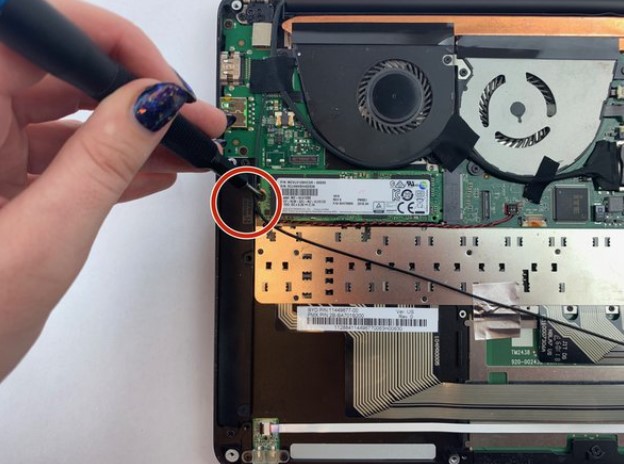 |  |
- با استفاده از پیچگوشتی فیلیپس، پیچ 2.5 میلیمتری سمت چپ هارد را بازکنید.
- بعد از باز کردن هارد درایو، به خودی خود بیرون میآید.
مرحله 6
 |  |
- با احتیاط هارد درایو را از داخل شیار خود بلغزانید و خارج کنید.
پایان کار
برای مونتاژ مجدد دستگاه، این دستورالعملها را بهصورت معکوس دنبال کنید.
در پایان چنانچه به سایر مباحث مرتبط با تعمیرات کامپیوتر علاقه مند هستید و تمایل دارید به عنوان تعمیرکار حرفه ای در این حوزه شروع به کار نمایید، می توانید با مراجعه به سایت مجتمع آموزشی پل، در یکی از دوره های حضوری یا آنلاین، با عنوان آموزش تعمیرات کامپیوتر و آموزش آنلاین تعمیرات لپ تاپ ثبت نام نموده و با شرکت در این دوره ها، با نحوه تعمیر خرابی برد ها و قطعات آشنا شده و با دریافت مدرک فنی و حرفه ای وارد بازار کار شوید..








ثبت دیدگاه
نظر با موفقیت ثبت شد
دیدگاه شما پس از تایید نمایش داده میشود